
Windows 10 및 11에는 Windows Security라는 기본 제공 바이러스 백신 프로그램이 사전 설치되어 있습니다. Windows 보안은 무료이며 맬웨어, 바이러스, PUP 등과 같은 다양한 보안 사이트로부터 컴퓨터를 보호합니다.
또한 최신 버전의 Windows 보안에는 랜섬웨어 공격으로부터 컴퓨터를 보호하는 보안 기능이 포함되어 있습니다. 실시간 바이러스 백신 보호 기능을 제공하는 매우 안정적인 보안 솔루션입니다.
그러나 Windows 보안에는 결함이 전혀 없으며 사용자는 문제를 자주 보고합니다. 예를 들어, 많은 사용자가 전혀 열리지 않는다고 보고합니다.
Windows 11에서 Windows 보안이 열리지 않는 문제를 해결하는 방법
따라서 이러한 문제가 발생했다면 올바른 페이지에 오신 것입니다.
1. Windows 보안 복구
이 방법에서는 Windows 보안 앱을 복구하여 Windows 보안이 열리지 않는 문제를 해결합니다. 당신이해야 할 일은 다음과 같습니다.
1. 먼저 Windows 11 시작 메뉴를 클릭하고 Windows Security를 입력합니다 .
2. 오른쪽 창에서 앱 설정을 클릭합니다 .
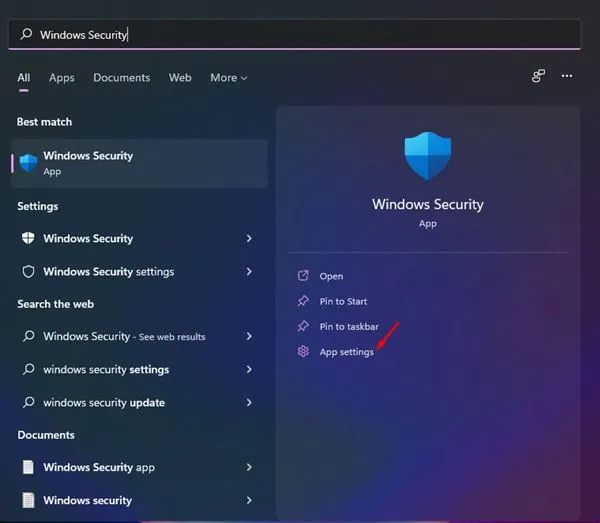
3. 이제 아래와 같이 아래로 스크롤하여 복구 버튼을 클릭합니다.
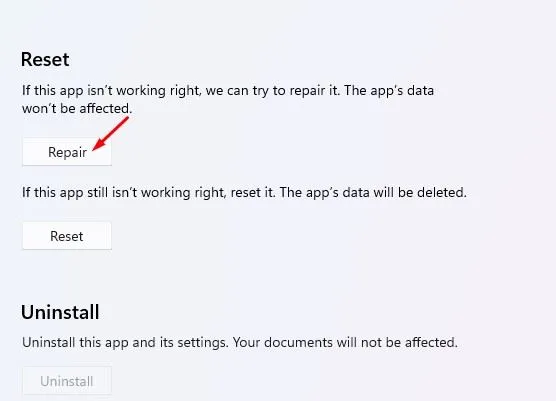
이제 프로세스가 완료될 때까지 기다리십시오. 완료되면 앱을 실행하여 프로그램이 지속되는지 확인해야 합니다.
2. Windows 보안 앱 재설정
이 방법에서는 Windows 11에서 Windows 보안이 열리지 않거나 작동하지 않는 문제를 해결하기 위해 Windows 보안 앱을 재설정합니다. 수행해야 할 작업은 다음과 같습니다.
1. 먼저 Windows 11 시작 메뉴를 클릭하고 Windows 보안을 입력합니다.
2. 오른쪽 창에서 앱 설정을 클릭합니다 .
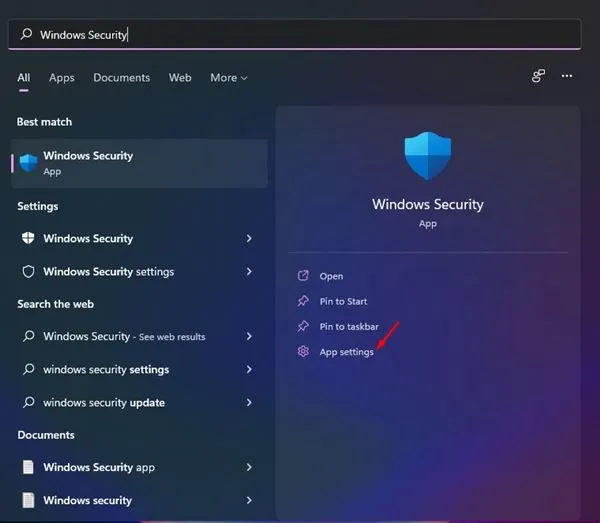
3. 이제 아래와 같이 아래로 스크롤하여 재설정 버튼을 클릭합니다.
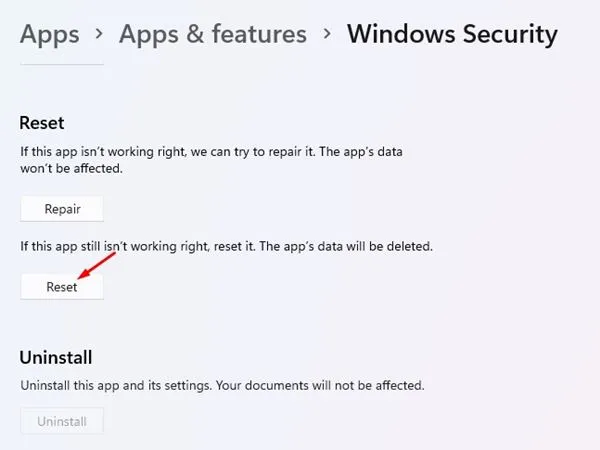
4. 그런 다음 화면의 지시에 따라 재설정 프로세스를 완료합니다.
그게 다야! 이제 끝났습니다. Windows 11에서 Windows 보안 앱을 재설정하는 방법은 다음과 같습니다.
3. 보안 센터 서비스 다시 시작
모르시는 분들을 위해 설명하자면, Security Center는 PC가 부팅될 때마다 실행되는 Windows 서비스입니다. 때로는 서비스가 시작되지 않아 Windows 보안이 문제를 열지 못하는 경우가 있습니다. 따라서 Windows 보안이 열리지 않는 문제를 해결하려면 보안 센터 서비스를 다시 시작해야 합니다.
1. Windows 키 + R 버튼을 눌러 실행 대화 상자를 엽니다. 실행 대화 상자에서 services.msc를 입력 하고 Enter 버튼을 누르십시오.
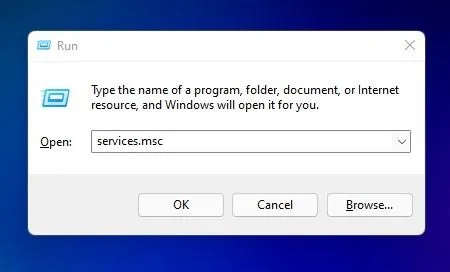
2. Windows 서비스에서 Security Center 서비스를 찾습니다.
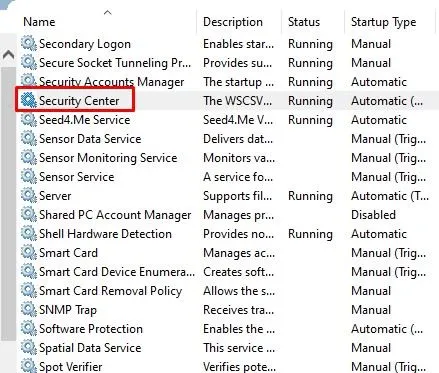
3. 보안 센터를 마우스 오른쪽 버튼으로 클릭하고 다시 시작을 선택합니다 .
Windows 11에서 Windows 보안이 열리지 않는 문제를 해결하는 방법입니다.
4. SFC 스캔 실행
시스템 파일 손상은 Windows 보안이 문제를 열지 못하는 또 다른 이유입니다. 따라서 손상된 시스템 파일을 수정하려면 SFC 검사를 실행해야 합니다. 당신이해야 할 일은 다음과 같습니다.
1. 먼저 Windows 검색을 열고 명령 프롬프트를 입력합니다 .
2. 명령 프롬프트를 마우스 오른쪽 버튼으로 클릭하고 관리자 권한으로 실행을 선택합니다 .
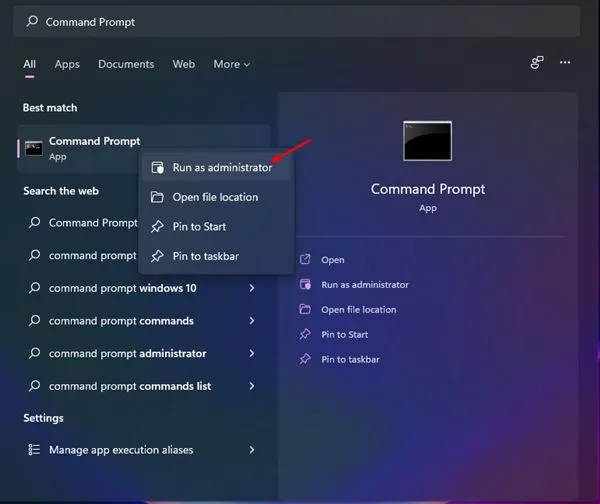
3. 명령 프롬프트에 sfc /scannow를 입력합니다.
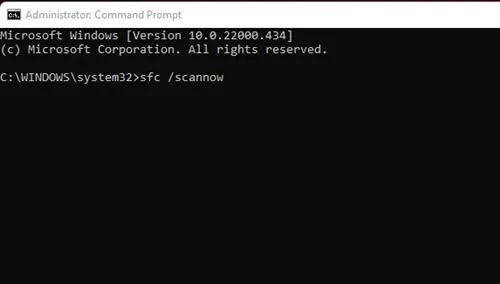
4. 이제 프로세스가 완료될 때까지 기다리세요. Windows에서 문제를 감지하면 자동으로 문제가 해결됩니다.
이는 SFC 명령을 실행하여 Windows 보안 앱이 열리지 않거나 Windows 11에서 작동하는 문제를 해결하는 방법입니다.
5. Windows 보안 앱 다시 등록
Windows 11에서 Windows 보안 앱을 다시 등록하면 많은 사용자가 문제를 해결하는 데 도움이 되었습니다. 따라서 Windows 보안 앱이 여전히 장치에서 열리지 않으면 다음 단계에 따라 명령 프롬프트를 통해 다시 등록하세요.
1. Windows 11 검색에 명령 프롬프트를 입력하세요. 그런 다음 명령 프롬프트를 마우스 오른쪽 버튼으로 클릭 하고 관리자 권한으로 실행을 선택합니다.
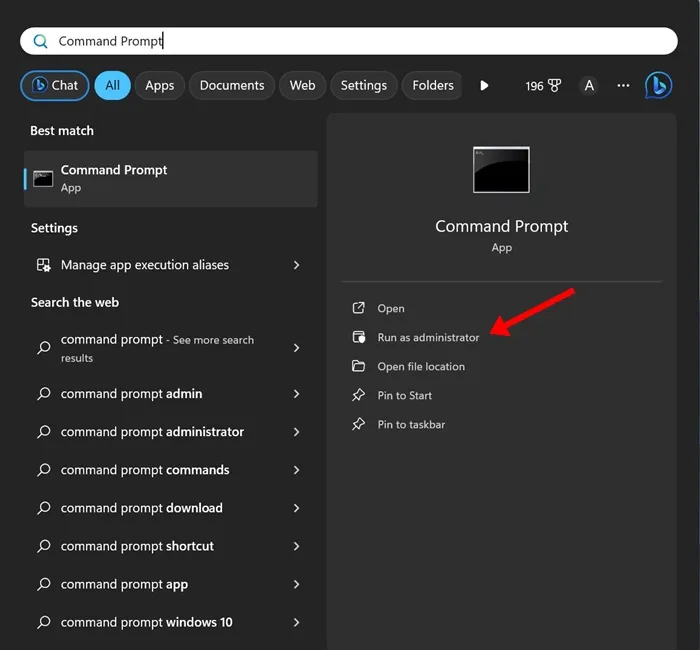
2. 명령 프롬프트가 열리면 이 명령을 실행하고 Enter를 누릅니다.
Get-AppxPackage Microsoft.SecHealthUI -AllUsers | Reset-AppxPackage
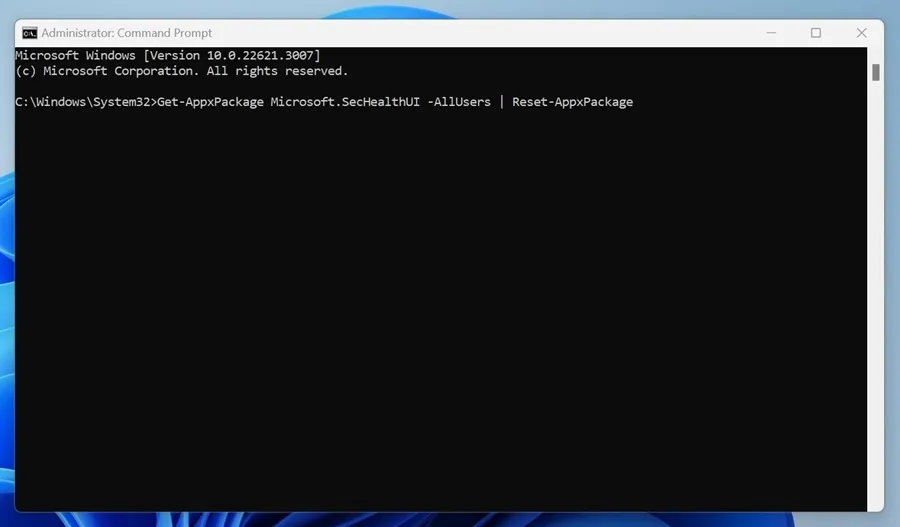
3. 위 명령이 도움이 되지 않으면 다음 명령을 실행하십시오.
powershell -ExecutionPolicy Unrestricted Get-AppXPackage -AllUsers | Foreach {Add-AppxPackage -DisableDevelopmentMode -Register "$($_.InstallLocation)\AppXManifest.xml"}
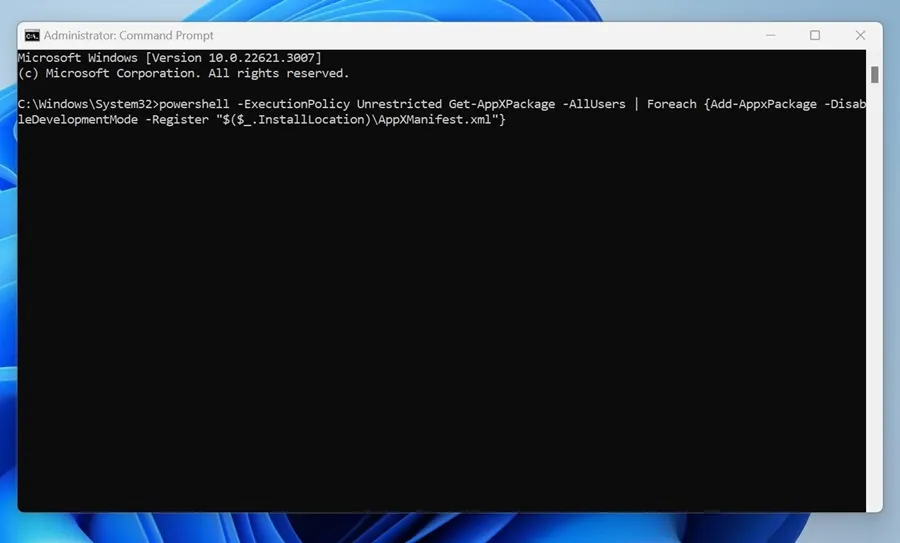
명령을 실행한 후 컴퓨터를 다시 시작하고 Windows 보안 앱을 다시 엽니다.
6. 다른 바이러스 백신 프로그램 제거
Windows 10과 Windows 11 모두 서로 다른 두 가지 바이러스 백신 프로그램을 동시에 실행할 수 없습니다. 따라서 바이러스 백신 프로그램을 사용하고 있다면 해당 프로그램을 꺼야 합니다.
다른 바이러스 백신 프로그램을 비활성화해도 도움이 되지 않으면 시스템에서 해당 프로그램을 제거하십시오. 다른 보안 프로그램을 제거한 후에는 Windows 보안이 열려 있는지 확인해야 합니다.
7. 시작 프로그램 비활성화
바이러스 백신 프로그램 외에도 여러 유형의 타사 앱 및 서비스가 Windows 보안 기능을 방해할 수 있습니다. 결과적으로 Windows 보안이 열리지 않습니다 . 이 문제를 해결하려면 먼저 문제가 있는 시작 앱을 찾아 비활성화해야 합니다.
1. Windows 키 + R 버튼을 눌러 실행 대화 상자를 엽니다. 실행 대화 상자에서 msconfig를 입력 하고 Enter 버튼을 누르십시오.
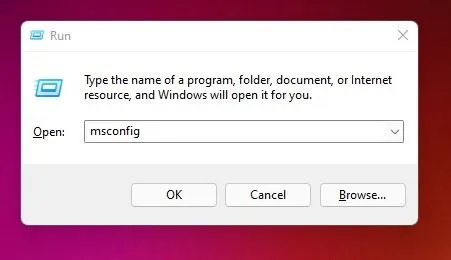
2. 아래와 같이 시스템 구성 팝업에서 서비스 탭을 선택합니다.
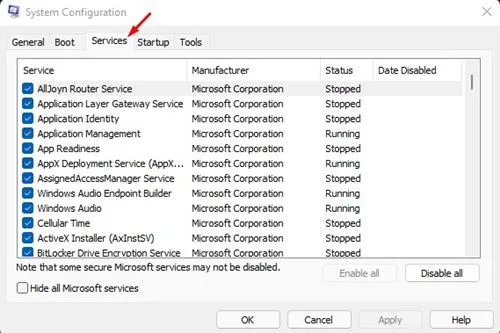
3. 이제 모든 Microsoft 서비스 숨기기 뒤의 확인란을 선택 하고 모두 비활성화 버튼을 클릭합니다.
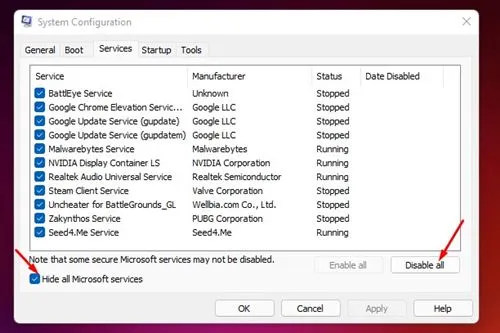
4. 다음으로 아래와 같이 시작 탭으로 전환합니다. 그런 다음 작업 관리자 열기 링크를 클릭하십시오 .
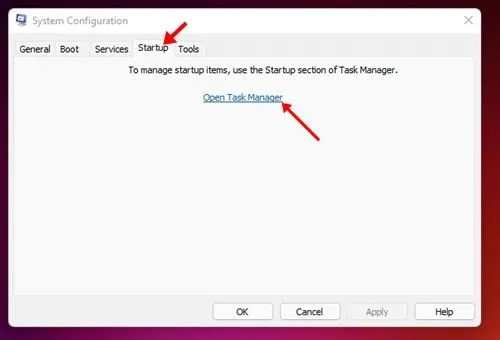
5. 시작에서 프로그램을 선택하고 비활성화 버튼을 클릭합니다. 모든 프로그램을 끌 때까지 이 단계를 반복해야 합니다.
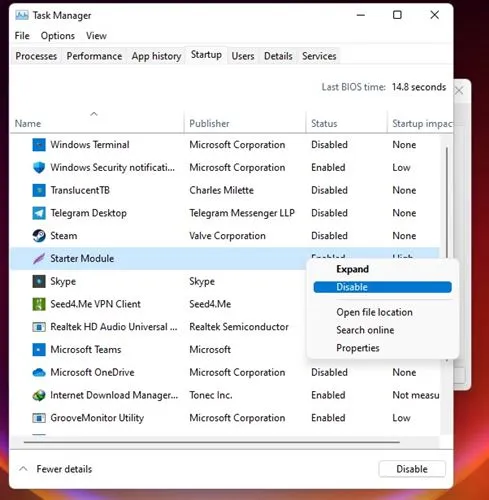
변경한 후 Windows 11 PC를 다시 시작합니다. 타사 앱 없이 PC가 다시 시작됩니다. 다시 시작한 후 Windows 보안이 열리면 최근에 설치한 앱 및 프로그램을 확인해야 합니다.
8. 윈도우 11 업데이트
Windows 11 업데이트는 새로운 기능을 제공하고, 버그를 수정하고, 보안을 개선해야 하므로 운영 체제를 최신 상태로 유지하는 것이 필수적입니다.
기존 버그로 인해 Windows 보안이 열리지 않을 수 있으며 Microsoft는 시스템 업데이트로 이를 수정했습니다. 따라서 버그 관련 문제를 해결하려면 Windows 11을 업데이트하는 것이 좋습니다.
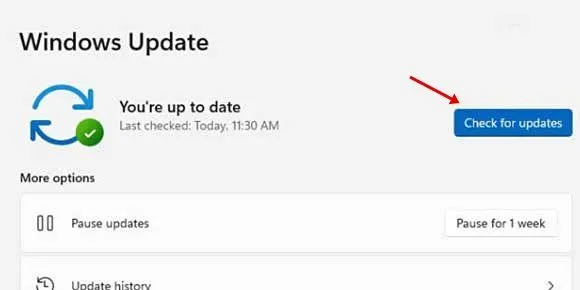
Windows 11을 업데이트하려면 설정 > Windows 업데이트를 열고 업데이트 확인 버튼을 클릭하세요 .
9. Windows 11 PC 재설정
아무런 효과가 없었다면 Windows 11 PC를 기본 시작 상태로 재설정하는 것이 최후의 수단입니다. 컴퓨터를 재설정하기 위해 명령줄 도구를 사용할 필요가 없으며 데이터가 손실되지 않습니다.
Windows 11에서는 설정 앱에 재설정 옵션이 제공되며 파일을 유지할 수 있습니다. 하지만 재설정하면 모든 설정과 앱이 기본 상태로 돌아갑니다. Windows 11을 초기화하는 방법은 다음과 같습니다.
1. Windows 11 시작 버튼을 클릭하고 설정을 선택합니다 .
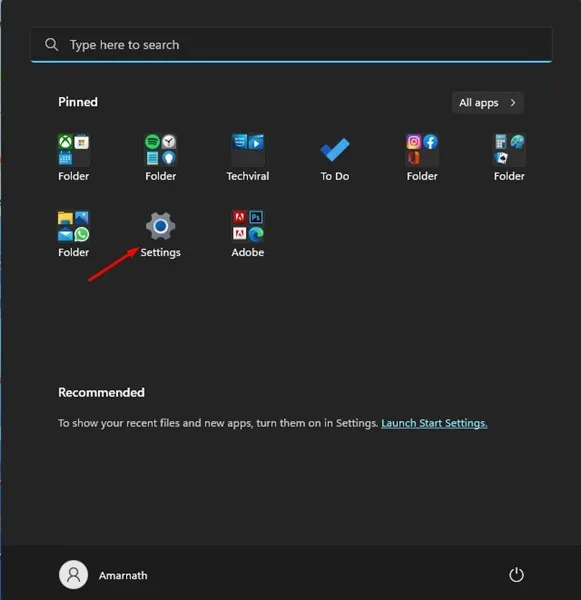
2. 설정 앱이 열리면 Windows 업데이트 > 고급 옵션으로 전환하세요.
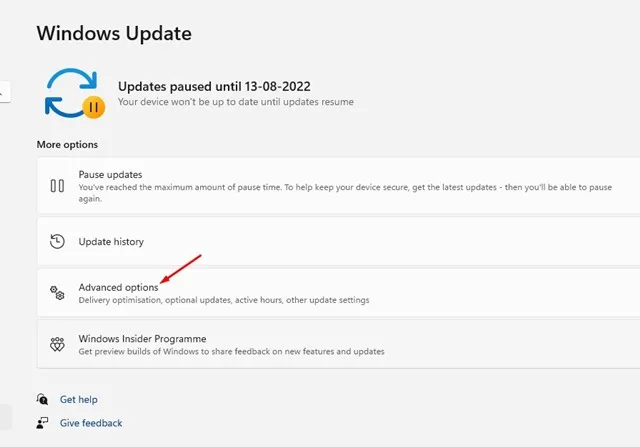
3. 오른쪽에서 복구를 클릭합니다 .
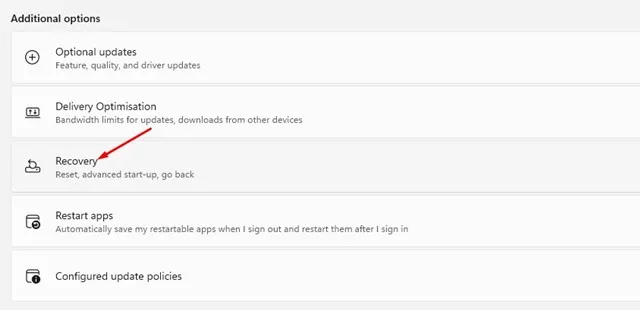
4. 이제 복구 옵션까지 아래로 스크롤하고 PC 재설정 버튼을 클릭합니다.
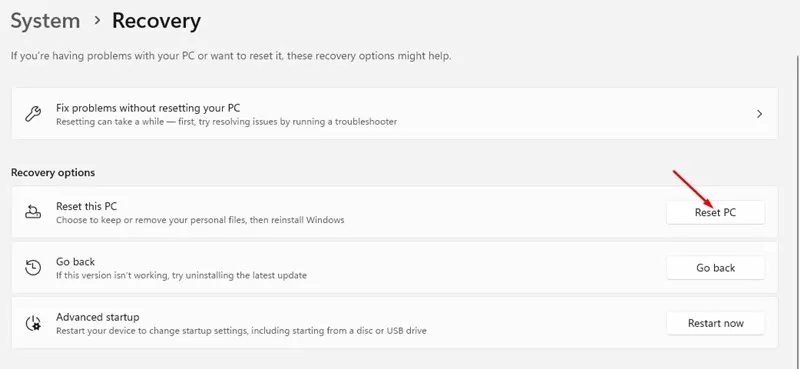
5. 이제 파일을 유지할지 아니면 모든 항목을 제거할지 선택해야 합니다. 파일을 보관 하려면 내 파일 보관을 선택하세요 .
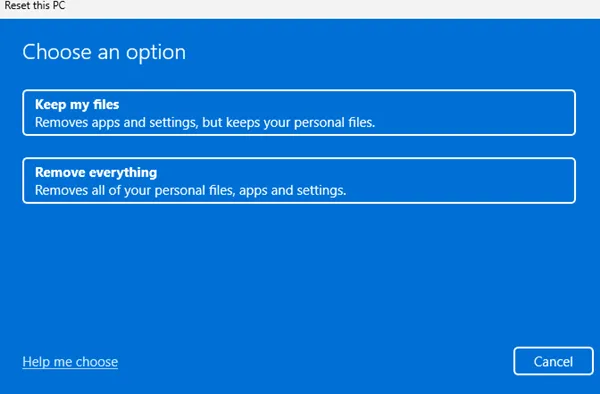
6. 선택 후 화면의 안내에 따라 재설정을 완료하세요.
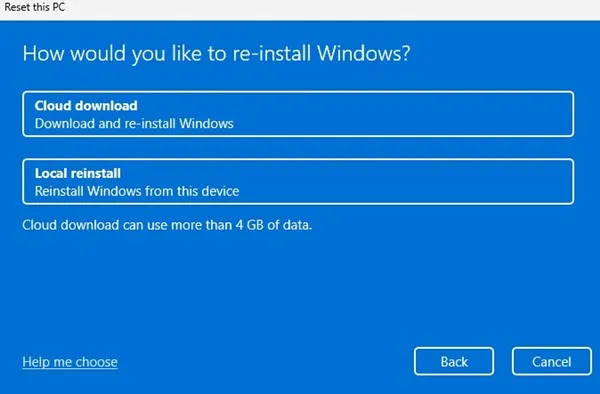
그게 다야! 재설정 후 Windows 보안 앱을 다시 엽니다. 이번에는 Windows 보안 앱이 열립니다.
이러한 방법이 Windows 11에서 Windows 보안 앱이 열리지 않는 문제를 해결하는 데 도움이 될 것이라고 확신합니다. 이 기사가 도움이 되었기를 바랍니다! 친구들에게도 공유해주세요. 의심스러운 점이 있으면 아래 의견 상자에 알려주십시오.




답글 남기기